Excel 2013是运用于Microsoft Windows视窗系统的一套办公室套装软件,Excel将会提供一些建议来更好地格式化、分析以及呈现出数据等等。
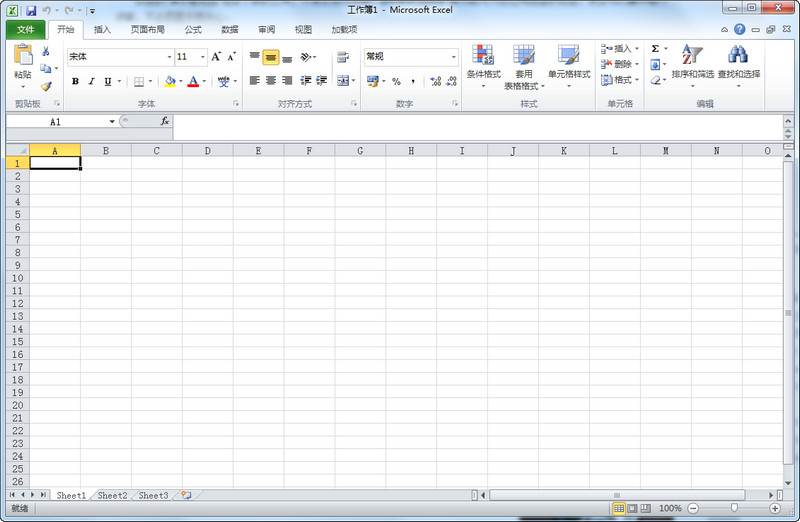
WPS Excel 2013多表格编辑区域设置
多表格编辑区域设置
1.按住Shift键,然后用鼠标左键点击想要进行同样操作的其他工作表(Sheet)即可,如动画操作所示。
2.2.完成点击其他工作表的操作后,放开Shift键,在第一个工作表进行编辑即可。
3.规则:
完成多表编辑区域设置后,在第一个工作表中进行的各种操作在其他工作表中也同时进行。如在Sheet1表中的某些单元格、单元格区域设置各种格式、输入各种
内容等,这些内容在其他被选中的工作表中也同步进行。
4.多表编辑区域的取消:
1.当输入完成(或者未进行任何操作的情况下),点击查看其他工作表后,多表编辑区域设置就会取消。
2.当关闭表格再打开后,多表编辑区域设置也会取消。
Ps:在各种操作完成后进行保存后,如果没有点击查看其他工作表或者关闭表格文档,多表编辑区域设置是依旧处于激活状态的。
5.多表编辑区域的运用:
多表编辑区域能够在神不知、鬼不觉的情况下就可以实现在不同工作表中进行同样(同步)操作,具体运用也就是见仁见智了。

∨ 展开


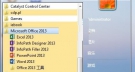
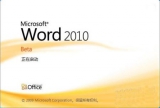
 WPS Office 2023 教育版
WPS Office 2023 教育版 Typora windows安装
Typora windows安装 WPS Office 2019专业增强版
WPS Office 2019专业增强版 Microsoft Office软件
Microsoft Office软件 Microsoft Office专业增强版
Microsoft Office专业增强版 Microsoft Office2024
Microsoft Office2024 Rogabet Notepad老罗笔记
Rogabet Notepad老罗笔记 幂果OCR文字识别2024
幂果OCR文字识别2024 金山协作
金山协作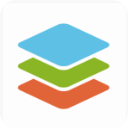 onlyoffice电脑版
onlyoffice电脑版 鱼鱼多媒体日记本
鱼鱼多媒体日记本 论文抽屉免费版
论文抽屉免费版 牛牛排版4.0
牛牛排版4.0 蓝牛复制粘贴助手
蓝牛复制粘贴助手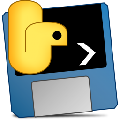 SushiHelper最新版
SushiHelper最新版 Skylark编辑器
Skylark编辑器 防和谐文字处理器电脑版
防和谐文字处理器电脑版 梵语巴利语输入法
梵语巴利语输入法 快贴Mac版
快贴Mac版 快贴云剪贴板
快贴云剪贴板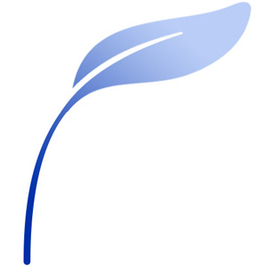
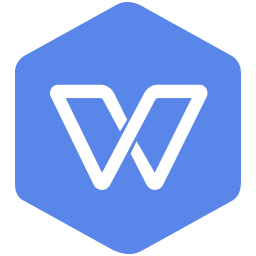

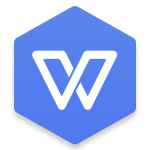

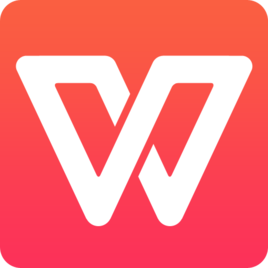

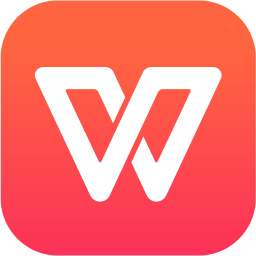 WPS Office软件合集
WPS Office软件合集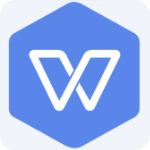 WPS Office 2019 Pro Plus 温州大学
WPS Office 2019 Pro Plus 温州大学 WPS Office修改版
WPS Office修改版 华为WPS Office手机版
华为WPS Office手机版 WPS Office国际版
WPS Office国际版 WPS Office手机版
WPS Office手机版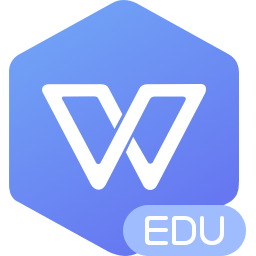 WPS Office 2019 教育版
WPS Office 2019 教育版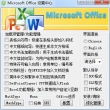 Microsoft Office 2007免费版
Microsoft Office 2007免费版 Office 2010专业增强版
Office 2010专业增强版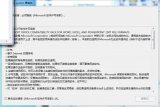 Microsoft Office 2007兼容包
Microsoft Office 2007兼容包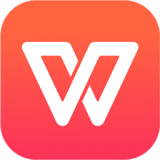 WPS Office 2011
WPS Office 2011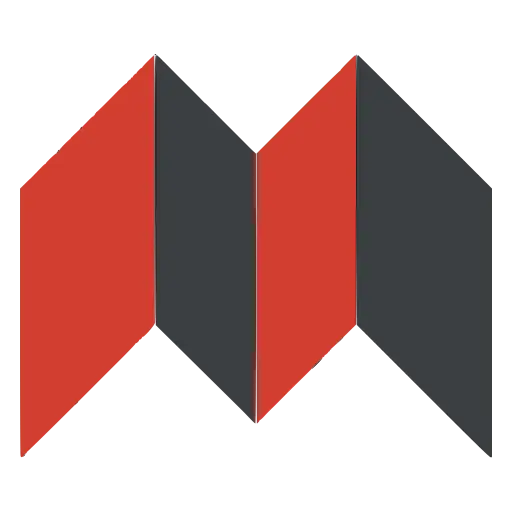 思源笔记Mac版 2.9.9 官方最新版
思源笔记Mac版 2.9.9 官方最新版 腾讯文档电脑版 3.1.1 官方最新版
腾讯文档电脑版 3.1.1 官方最新版 子魚笔记Mac版 0.64.0 官方正式版
子魚笔记Mac版 0.64.0 官方正式版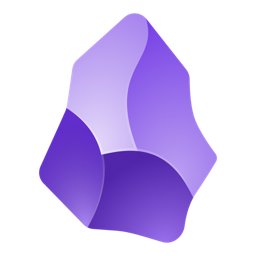 黑曜石笔记软件 1.3.7 绿色中文版
黑曜石笔记软件 1.3.7 绿色中文版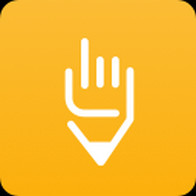 橙瓜码字电脑版 3.0.7 最新版
橙瓜码字电脑版 3.0.7 最新版